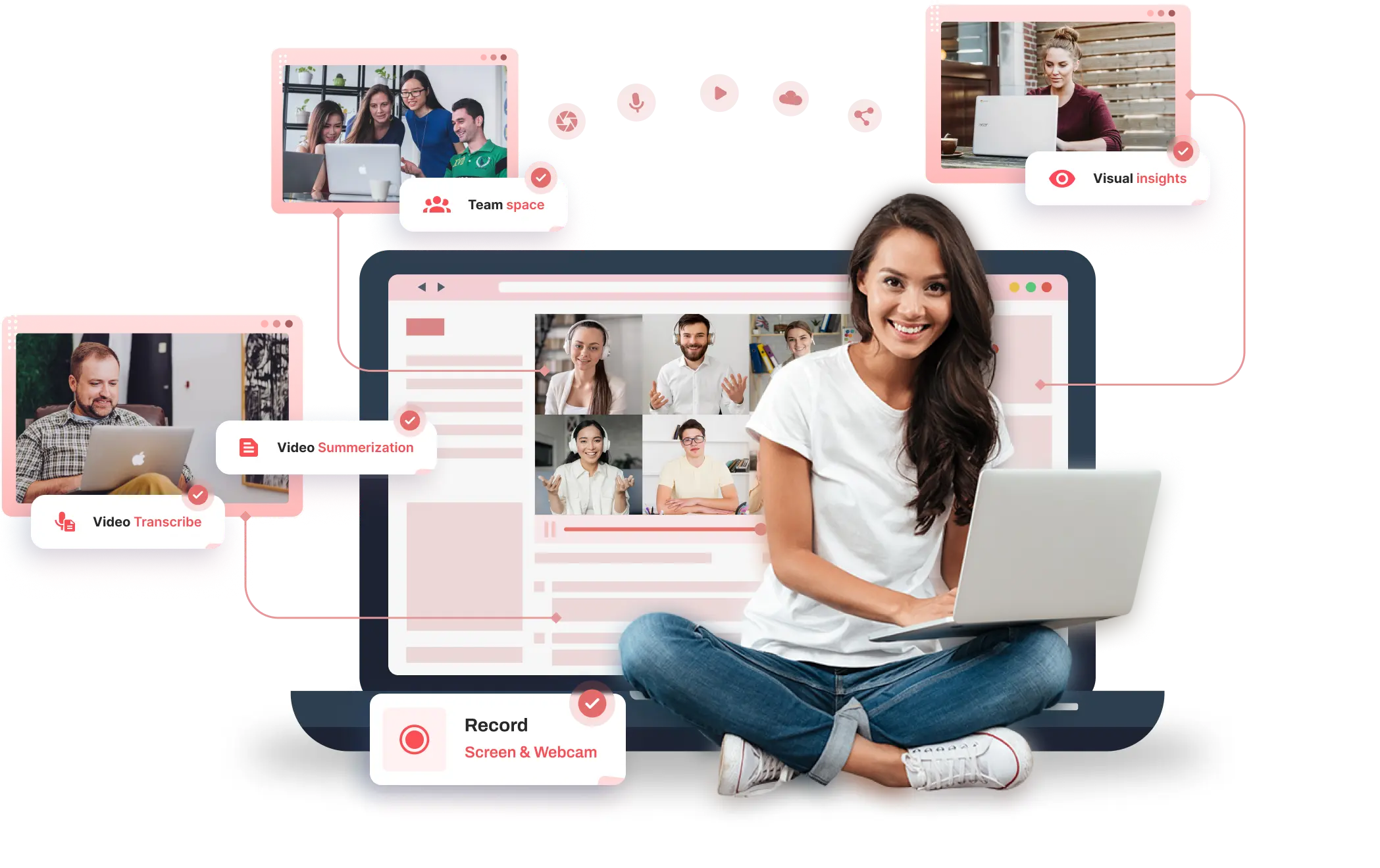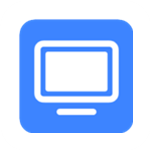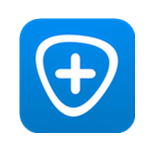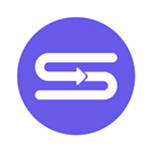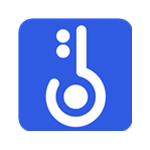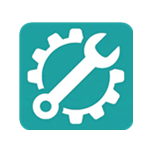iBekitRegistratore dello schermo
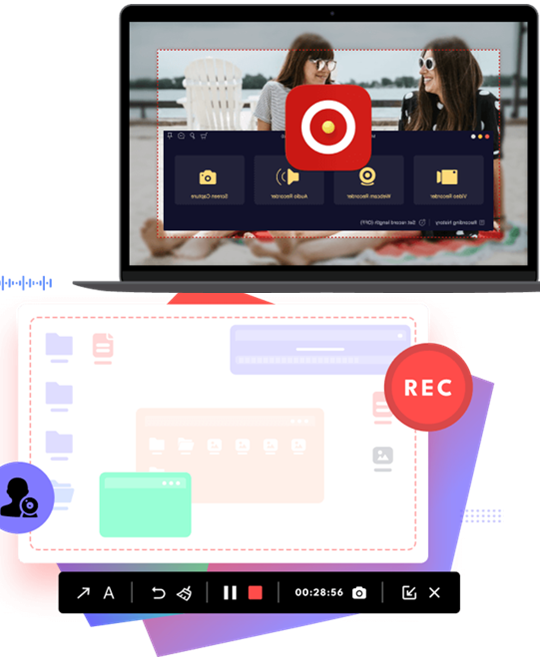
 Cattura videoRegistra video di alta qualità a schermo intero o in dimensioni personalizzate.
Cattura videoRegistra video di alta qualità a schermo intero o in dimensioni personalizzate. Registra audioSalva brani o registrazioni sul tuo computer e archiviali dove preferisci.
Registra audioSalva brani o registrazioni sul tuo computer e archiviali dove preferisci. Scatta istantaneeSeleziona screenshot specifici da tutorial, film, programmi TV e altri media.
Scatta istantaneeSeleziona screenshot specifici da tutorial, film, programmi TV e altri media.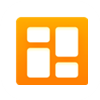 Altre funzionalitàPuoi anche registrare finestre, webcam, telefono e giochi e aggiungere preimpostazioni di registrazione automatiche.
Altre funzionalitàPuoi anche registrare finestre, webcam, telefono e giochi e aggiungere preimpostazioni di registrazione automatiche.
Compatibile con Win/Mac/iOS/Android
Con pochi clic, iBekit Screen Recorder può aiutarti a registrare riunioni, film, chiamate, tutorial, programmi TV o scattare istantanee.
Cattura tuttoSullo schermo
Lo Screen Recorder funziona come previsto, consentendoti di acquisire contenuti dallo schermo del desktop, dalla webcam o da entrambi. Può anche funzionare come registratore audio, catturando i suoni del sistema da varie fonti. Ciò lo rende uno strumento versatile per giocatori, creatori di contenuti ed educatori, indipendentemente dai loro scopi di registrazione.
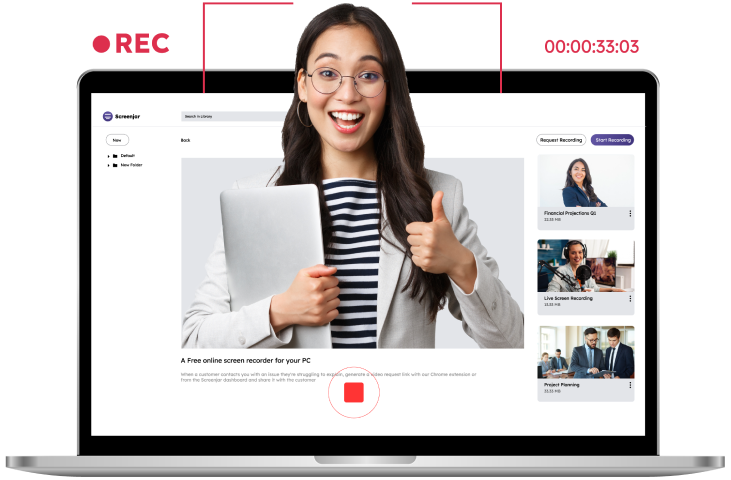
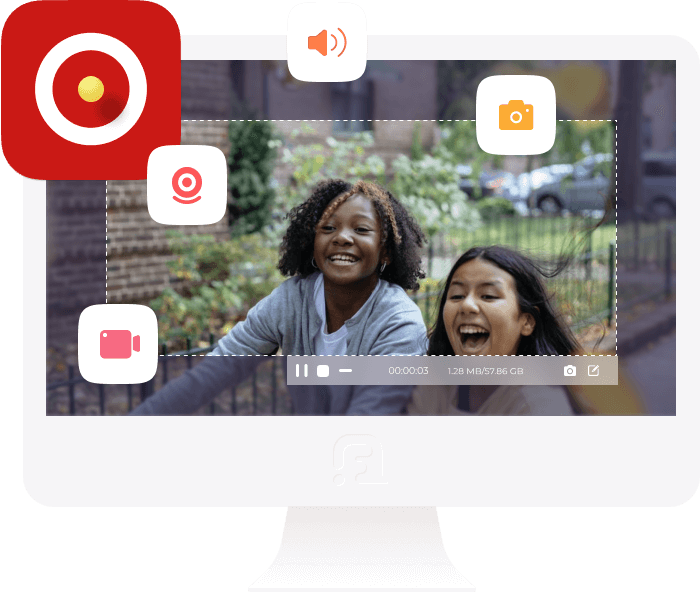
Personalizza schermo Registrazione delle dimensioni
Questo software di registrazione dello schermo del desktop fornisce il pieno controllo sulle tue registrazioni, permettendoti di catturare l'intero schermo, una finestra, un'area specifica con dimensioni personalizzabili o risoluzioni preimpostate.
Modifica registrazioni video e audio
iBekit Screen Recorder è un potente strumento che cattura e modifica video e audio. Include varie funzionalità di modifica come l'aggiunta di immagini, adesivi, testo ed elementi visivi durante la registrazione. Puoi anche concentrarti su aree specifiche dello schermo e regolare impostazioni come tasti di scelta rapida, codec video, qualità, frequenza fotogrammi e qualità audio. Inoltre, l'editor avanzato consente ulteriori modifiche dopo aver salvato la registrazione.
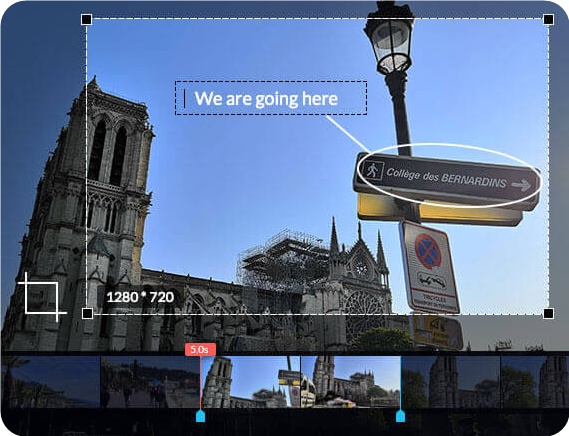
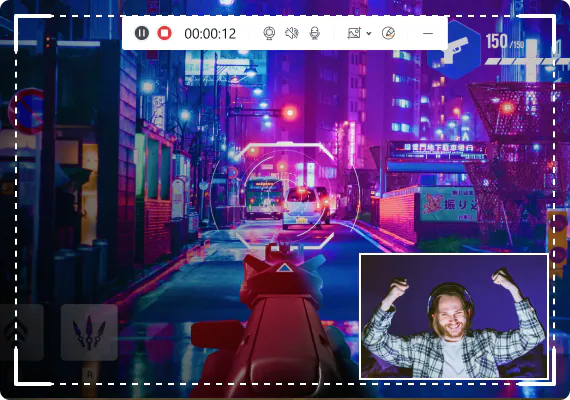
Cattura i momenti di gioco in qualità originale
iBekit Screen Recorder è un software di registrazione di giochi leggero e facile da usare progettato per i giocatori. Include controlli intuitivi per catturare e condividere facilmente i momenti di gioco. Il software supporta la registrazione simultanea dell'audio del gioco e del microfono e utilizza la tecnologia di accelerazione GPU per una registrazione fluida. Offre inoltre sovrapposizione webcam, acquisizione di istantanee ed effetti del mouse.
Cattura lo schermo di iPhone e Android sul computer
iBekit Screen Recorder cattura rapidamente tutto sullo schermo del tuo telefono, offrendo una migliore visibilità e permettendoti di scegliere il formato di output e pre-modificare le registrazioni. Supporta sia dispositivi iOS che Android.
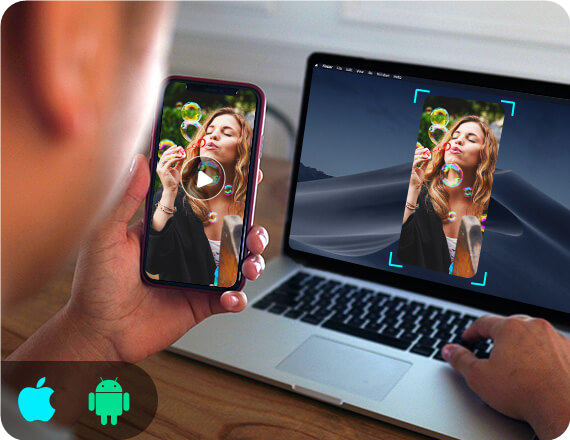
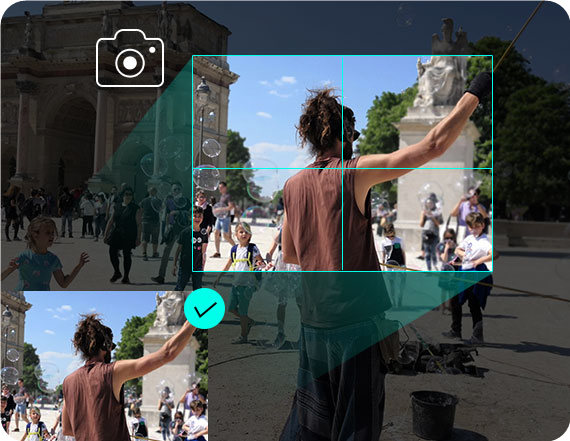
Cattura e modifica facilmente le istantanee
Cattura e salva qualsiasi cosa sullo schermo come immagine. Regola l'area dell'istantanea e aggiungi etichette come rettangoli, frecce, linee e testo. Acquisisci lunghe schermate di finestre scorrevoli e salvale in vari formati. Il software include funzioni di modifica chiave per perfezionare le tue istantanee.
Motivi per sceglierlo
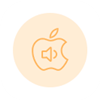
Registra l'audio su Mac
Se usi un Mac e scopri che la tua registrazione non ha audio, questo registratore può aiutarti. Può registrare sia il suono interno che la voce del microfono.

Ottimizza la registrazione audio
Questo software ottimizza la qualità audio amplificando l'audio debole, riducendo il rumore e prevenendo l'eco durante la registrazione.
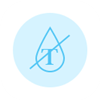
Nessuna filigrana
iBekit Screen Recorder non aggiunge filigrane né altera l'immagine originale e la qualità del suono.
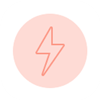
Registrazione di alta qualità
Puoi scegliere tra 6 livelli di qualità video e audio per il tuo output, garantendo registrazioni fluide e fluide indipendentemente dal livello di qualità selezionato.

Vari formati disponibili
Supporta i formati video, audio e immagine più diffusi come MP4, MOV, WMA, MP3, JPG, PNG e GIF. Per maggiori dettagli fare riferimento alle specifiche tecniche.
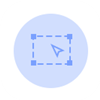
Selezione della zona
Questo software è in grado di rilevare automaticamente la finestra di registrazione e selezionare l'area di acquisizione desiderata. Hai anche la possibilità di scegliere tra proporzioni comuni.

Scorciatoie
Con un solo clic o tasti di scelta rapida, puoi avviare e interrompere facilmente la registrazione, attivare e disattivare la webcam, acquisire istantanee ed eseguire altre funzioni con questo software.
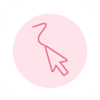
Registrazione con il mouse
Seleziona l'area da registrare attorno al cursore del mouse o segui il cursore per tracciare l'area di registrazione desiderata con questo software.

Blocca la finestra
Registra tutte le attività su una finestra specifica o acquisisci liberamente finestre selezionate con iDATAPP Screen Recorder.
Passi per il lavoro
Registra passaggi video
- Passaggio 1: fare clic su "Videoregistratore" per avviare la registrazione dello schermo.
- Passaggio 2: regola l'area di registrazione video e seleziona la sorgente audio dal sistema o dal microfono.
- Passaggio 3: fare clic su REC per iniziare l'acquisizione dello schermo sul computer.
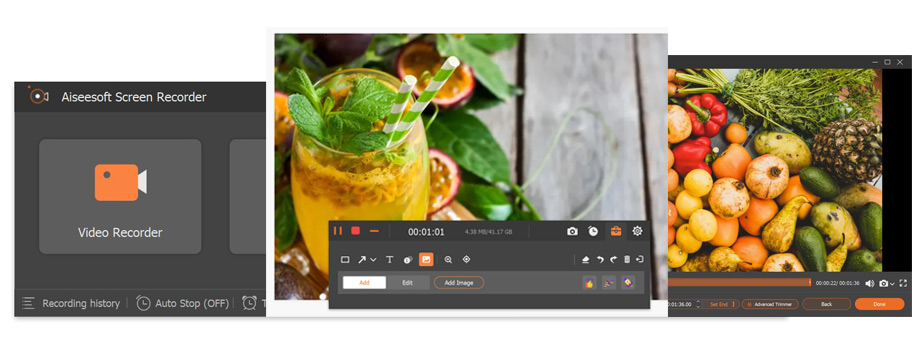
Registra passaggi audio
- Passaggio 1: fare clic su "Registratore audio" per avviare la registrazione audio.
- Passaggio 2: seleziona l'audio o il microfono del sistema per la registrazione.
- Passaggio 3: fare clic su REC per avviare l'acquisizione dell'audio sul computer.
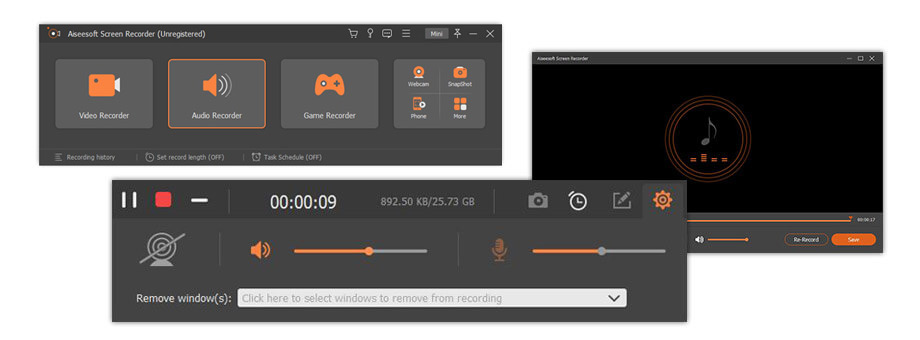
Effettua passaggi di istantanee
- Passaggio 1: fare clic su "Istantanea" per acquisire uno screenshot di un'area specifica.
- Passaggio 2: aggiungi testo, linee, frecce, rettangoli, ecc. all'istantanea di output.
- Passaggio 3: fare clic su "Salva" per salvare lo screenshot in un formato immagine adatto.
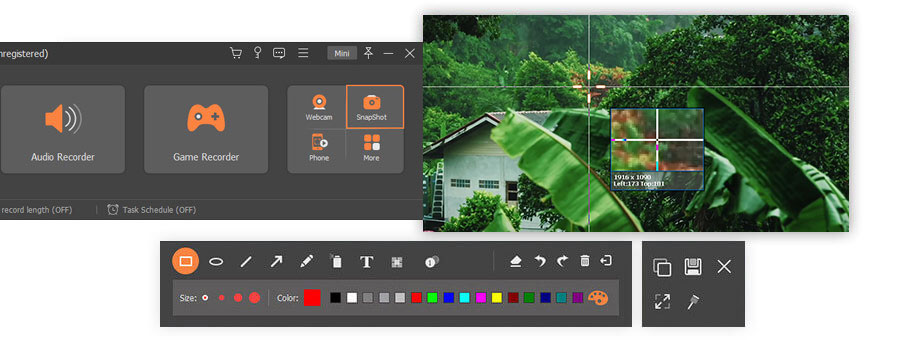
Commenti degli utenti
L'applicazione iBekit Screen Recorder ha molte funzionalità pratiche che semplificano la registrazione. È facile da usare e il servizio è soddisfacente.

Ho un tutorial sul miglioramento delle foto di Photoshop da registrare per riferimento futuro. Con iBekit, posso facilmente catturare un video di alta qualità del tutorial. Grazie!

Questo software di registrazione dello schermo produce video di alta qualità con file di dimensioni inferiori rispetto a Fraps. Mi consente anche di registrare il gameplay mentre utilizzo altre applicazioni del computer.

Strumenti correlati